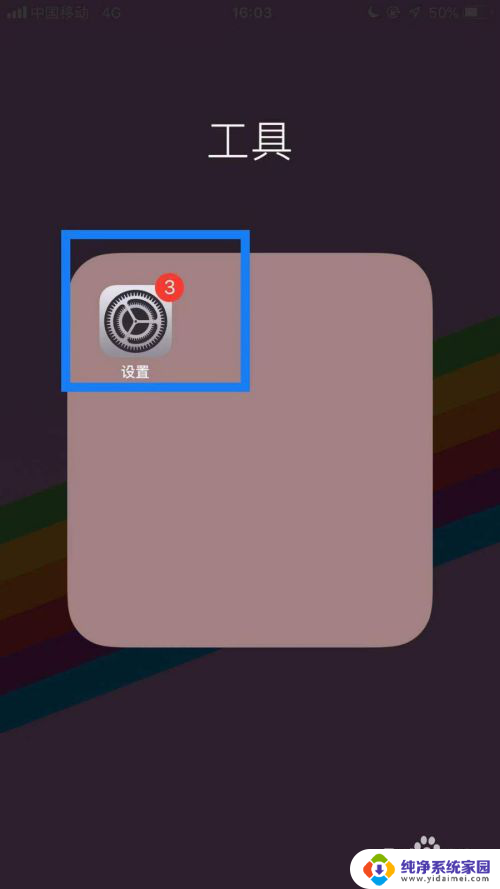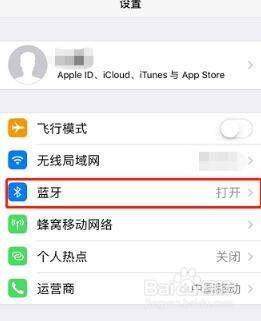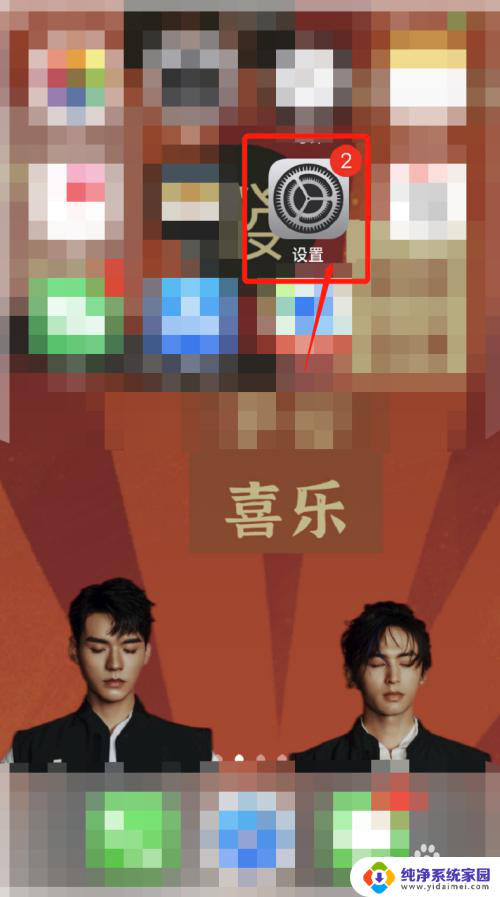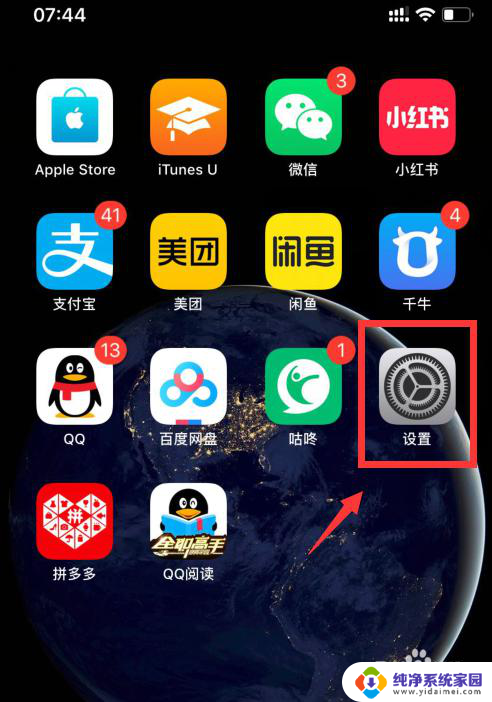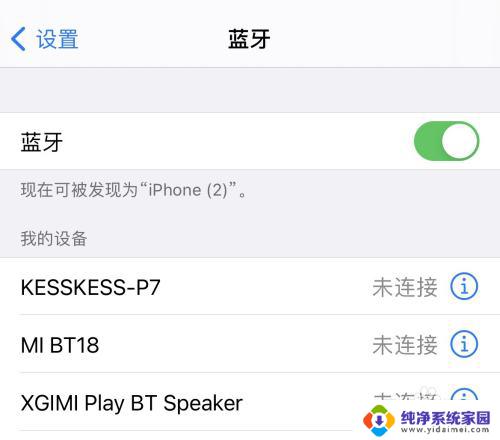蓝牙音箱搜不到蓝牙设备?试试这些解决方法!
蓝牙音箱搜不到蓝牙设备,最近许多蓝牙音箱用户反映,在连接蓝牙设备时遇到了困难,无法搜索到设备的蓝牙信号,尽管这样的问题并不罕见,但它确实会给使用者带来一定程度的不便。有些人可能会认为这是由于设备故障而导致的,但实际上这种情况通常是由各种因素引起的。在本文中我们将探讨一些常见原因和解决方案,帮助您更好地解决这个问题。
Win10系统声音无法找到蓝牙音箱的解决方法:
第一种方法
1.右键【开始】,点击【计算机管理】
2.打开【设备管理器】,点击【蓝牙】。会出现三个部分,就是驱动程序啦
3.点击【更新驱动】
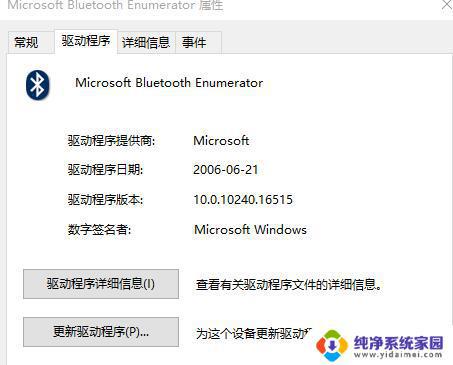
4.更新了3个后,再去搜索设备,完美解决
第二种方法
1.鼠标右击电脑左下角【开始】,点击【设备管理器】
2.找到蓝牙设备图标,点开,点击下图框出来的蓝牙驱动。
鼠标右键选择【更新驱动程序】,如果是你电脑的蓝牙驱动问题。系统会自动帮你更新到最新的驱动。
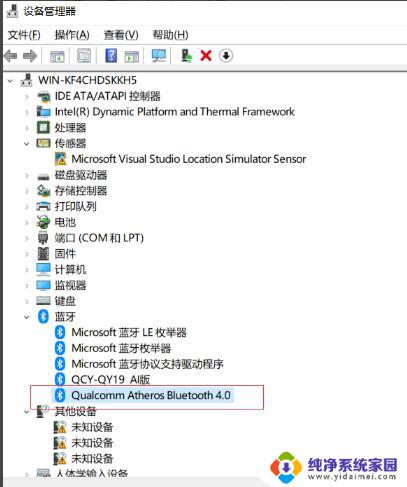
3.驱动更新完之后,快捷键【Win】+【i】打开【设置】。找到【设备】,点开
5.找到【蓝牙设置】,重新对蓝牙音箱进行搜索。即可搜出你的设备来啦
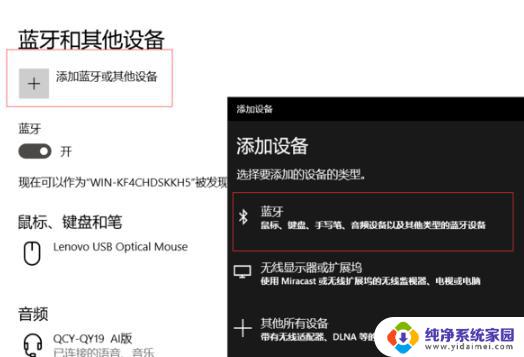
以上就是蓝牙音箱无法搜到蓝牙设备的全部内容,有需要的用户可以根据小编的步骤进行操作,希望对大家有所帮助。